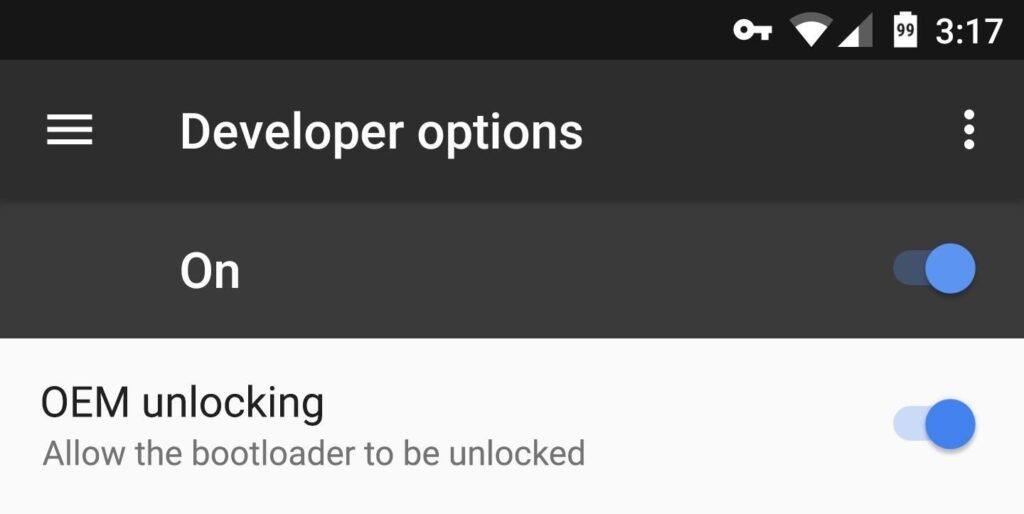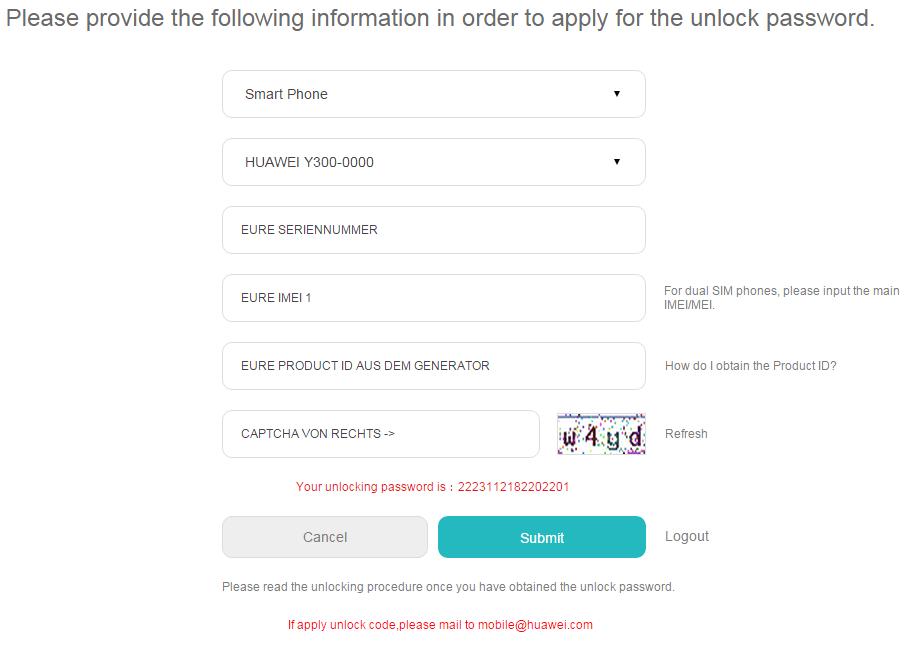الشرح التفصيلي عن كيفية فتح Bootloader على هواتف Huawei | Honor
أندرويد هو نظام تشغيل للهواتف الذكية والذي تم بناءه بالكامل على نواة لينوكس والذي بدوره يعتبر مرن وسهل إذا ما تحدثنا عن التخصيص والتطوير. ومع ذلك، ستحتاج حتمًا إلى الحصول على صلاحيات الروت على هاتفك وذلك حتى تتمكن من التحكم بالنظام بشكل كامل. بمجرد انتهائك من عمل الروت لهاتفك الذكي بنظام اندرويد، يُمكنك تقريبًا فعل كل شئ تريده بهاتفك متضمنة بذلك حذف نظام التشغيل بالكامل أو تغيير الريكفري الرسمي بآخر مُخصص أو حتى تغيير وتعديل بعض أجزاء النظام. يُمكنك تثبيت وتفليش العديد من التطبيقات المفيدة والمُطورة مثل تطبيق Xposed Framework وذلك لتغيير هاتفك بشكل جذري من حيث الشكل أو حتى إضافة الوظائف التي يفتقدها النظام الرسمي وذلك بدون حتى أن تضطر إلى التعامل مع أي نوع من الأكواد أو البرمجيات المعقدة.
مُعظم الهواتف الذكية بنظام أندرويد تأتي مع بوتلودر مُغلق إفتراضيًا بواسطة الشركة المُصنعة لها، لذلك ستحتاج أولًا إلى فتح البوتلودر قبل أن تتمادى بأي خطوات أخرى. هواتف هواوي/هونور تأتي مع Bootloader مُقفل، ولكن عملية فتح البوتلودر لهواتف هواوي أو هونور هي عملية سهلة نوعًا ما. لذلك، اليوم سنقوم بإرشادك تفصيليًا إلى خطوات فتح البوتلودر على هواتف هواوي الذكية.
عملية فتح البوتلودر على هواتف اندرويد الذكية هي أول خطوة نحو الدخول إلى عالم من الإبهار، ورؤيتك لخواص وقوة نظام أندرويد بشكل مختلف. بمجرد انتهائك من فتح Bootloader – يُمكنك تفليش ريكفري مُطور مثل ريكفري TWRP وذلك لاحتوائه على العديد من الخواص الرائعة مثل حفظ نسخة إحتياطية كاملة من نظام الهاتف وكافة محتوياته، تفليش وتجربة العديد من الرومات المعدلة والمُختلفة عن النظام الرسمي للهاتف، وإلى آخره من العديد من المميزات المُبهره الأخرى والتي يُمكنك أن تكتشفها بنفسك. ومع ذلك، يجب أن تتذكر أنه بمجرد فتحك للبوتلودر الخاص بهاتفك أنك بذلك ستتخلى عن ضمان هاتفك نهائيًا وذلك في حالة أنه هاتف جديد، ولكن لأصدقك القول، الأمر جيد جدًا ويستحق تلك المجازفة لأجله، وذلك بدون ذكر أنه يوجد العديد من الطرق لاسترجاع ضمان الهاتف مرة أخرى.
حتى تستطيع فتح البوتلودر على أجهزة هواوي الذكية، ستحتاج أولا إلى الحصول على الرمز السري الخاص بهاتفك خصيصًا لفتح البوتلودر وذلك بواسطة الشركة المُصنعة. وبعد ذلك كل ما عليك فعله هو استخدامه بخطوات فتح Bootloader وذلك باستخدام أوامر Fastboot. لذلك إذا ما صادف أنك تبحث عن شرح لكيفية فتح البوتلودر على هواتف هواوي بنظام اندرويد، أنت في المكان الصحيح إذًا، فقط قم باتباع الخطوات التالية بعناية وتركيز.
المتطلبات الضرورية لفتح بوتلودر هواتف هواوي/هونور
أولًا، سيتوجب عليك التوجه إلى إعدادات الهاتف > عن الهاتف > رقم إصدار النظام أو Build number وبعد ذلك قم بالضغط عليه 7 مرات متتالية وذلك لإظهار خيار جديد بإسم خيارات المُبرمج أو Developer Options والذي ستجده بالعودة مرة أخرى إلى إعدادات الهاتف. الآن توجه إلى خانة خيارات المُبرمج التي أظهرتها للتو، وقم بتفعيل خيار وضع تصحيح USB أو خيار USB Debugging Mode وكذلك خيار OEM Unlock.
وبعد ذلك سيتوجب عليك تحميل الملفات الضرورية التالية:
[better-ads type=’banner’ banner=’20349′ ].
- قم بتحميل تعريفات ADB | Fastboot الضرورية، ثم قم بتثبيتها على الحاسوب الشخصي بنظام ويندوز.
- قم بتحميل وتثبيت تعريفات USB لهواتف هواوي الذكية بنظام اندرويد.
- قم بحفظ نسخة إحتياطية كاملة لكافة محتويات الهاتف الهامة من ملفات أو صور أو رسائل أو جهات اتصال في مكان آمن وذلك لأن عملية فتح البوتلودر لهواتف هواوي ستقوم بمسح كافة محتويات الذاكرة التخزينية الداخلية للهاتف وإعادته إلى حالة ضبط المصنع.
- تأكد أن الهاتف يحتوي على نسبة كافية من طاقة البطارية قبل البدأ في أي خطوات، يُفضل أن تكون بنسبة أكثر من 60% وذلك تفاديًا لأي إغلاق حادثي أثناء تنفيذ خطوات فتح البوتلودر.
فتح Bootloader على هواتف Huawei/Honor بنظام اندرويد
- أولا، ستحتاج إلى إنشاء حساب شخصي على موقع هواوي الرسمي وذلك عبر هذا الرابط.
- بعد إنشاء الحساب على موقع هواوي، قم بملئ وكتابة كافة المعلومات والبيانات في المطلوبة بهذه الصفحة.
- سيقوم بسؤالك عن عدة معلومات مثل Product ID وكذلك رقم IMEI وأيضًا رقم إصدار الهاتف. ويُمكنك الحصول على تلك البيانات المطلوبة باستخدام الأكواد التي أرفقناها لك تاليًا:
– للحصول على Product ID – من شاشة إتصال الهاتف قم بكتابة رقم “* # * # 1357946 # * # *”.
– وللحصول على رقم IMEI – من شاشة إتصال الهاتف قم بكتابة رقم “*#06#”. - بمجرد إدخال كافة المعلومات المطلوبة بالخطوة السابقة، ستتلقى كود فتح البوتلودر الفريد الخاص بهاتفك كما ترى بالصورة المرفقة بالأسفل.
- الآن قم بتوصيل هاتفك الذكي من إصدارات هواوي أو هونور إلى الحاسوب وذلك باستخدام كابل USB الأصلي المرفق بصندوق الهاتف عند الشراء، وتأكد أن الإتصال مستقر.
- الآن توجه إلى مسار مجلد تثبيت واجهة ADB & Fastboot التي قمت بتحميلها بقسم المتطلبات الضرورية بالأعلى (غالبًا ما ستجدهم بمسار C:Program Files (x86)Minimal ADB and Fastboot وذلك المسار الإفتراضي إلا في حالة أنك غيرته أثناء التثبيت) وبعد ذلك قم بفتح نافذة أوامر ADB وذلك من خلال الضغط على أزرار Shift + Right click على أي مساحة فارغة بداخل المجلد ثم قم باختيار عبارة Open command window here من القائمة التي ستظهر لك.
- الآن، قم باستخدام الأمر التالي لإعادة تشغيل الهاتف وإقلاعه بداخل وضع Bootloader/Fastboot:
adb reboot bootloader
- بداخل وضع Fastboot – قم بكتابة الأمر التالي وذلك للتأكد من ما إذا كان هاتفك تم توصيله بالحاسوب بشكل صحيح أم لا. الرد على ذلك الأمر يجب أن يكون على هيئة أرقام وستكون تحديدًا رقم IMEI الخاص بالهاتف، إذا ما حدث ذلك إذًا يُمكنك تكملة بقية الخطوات، أما في حالة أن الرد كان مختلف فسيتوجب عليك إذًا إعادة كافة الخطوات من البداية.
fastboot devices
- الآن، قم بفتح البوتلودر الخاص بهاتفك باستخدام الأمر التالي. هذا الأمر سيكون بمسح كافة محتويات ذاكرة الهاتف الداخلية. لذلك، تأكد أولًا أنك قمت بحفظ نسخة إحتياطية من كافة محتويات الهاتف قبل كتابة هذا الأمر كما ذكرنا بقسم المتطلبات الضرورية.
fastboot oem unlock <Unlock Password>
قم باستبدال عبارة <Unlock Password> بكود فتح البوتلودر الذي لديك من الخطوات السابقة.
- وأخيرًا، قم بإعادة تشغيل هاتفك مرة أخرى داخل النظام باستخدام الأمر التالي:
fastboot reboot
إلى هنا وانتهينا. الآن يُمكنك بسهولة عمل روت لهاتف هواوي/هونور بما أنك نجحت في عملية فتح البوتلودر ثم بدأ التعرف على القوة الحقيقية لنظام اندرويد وإطلاق الوحش ذو الإمكانيات الغير محدودة بداخل هاتفك.